アプリケーション画面の表示
ホーム画面で[アプリ]をタップすると、アプリケーション画面が表示されます。アプリケーション画面にはインストールされているすべてのアプリが一覧で表示され、左右にフリックすると、最初の画面に表示しきれないアプリが同じように一覧で表示されます。最上段の[ウィジェット]タブをタップすると、ウィジェットの一覧が表示されます。ホームキーを押すと、ホーム画面に戻ります。
![ホーム画面で[アプリ]をタップ](/contents/302/img/img20131031162239024071.jpg)
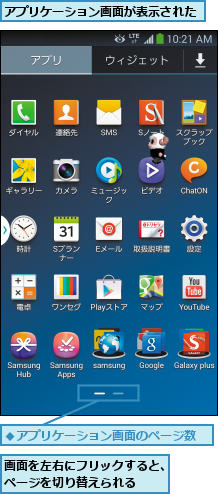
アプリの起動
アプリを起動するときは、ホーム画面やアプリケーション画面に表示されているアプリのアイコンをタップします。複数のアプリを同時に起動でき、切り替えながら使うこともできます。
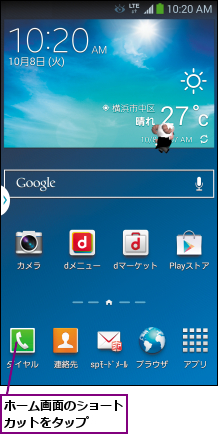
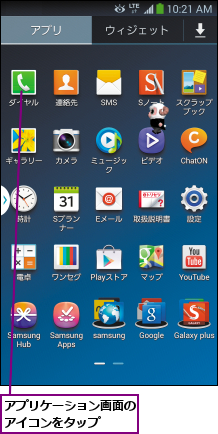
![]()
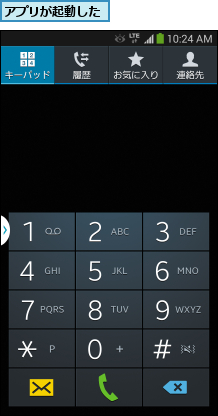
アプリの終了
使わなくなったアプリは、バックキーをタップすると、終了できます。ただし、一部のアプリは、バックキーをタップしただけでは終了できません。アプリによっては、メニューキーをタップしたときに表示されるメニューから終了するものがあります。バックキーをタップしてもアプリが終了しないときは、「タスクマネージャー」を使います。タスクマネージャーはホームキーの長押しで[最近使用したアプリ一覧]が表示されるので、画面左下のアイコンをタップすると、起動できます。アプリを終了するには、[起動中のアプリ]で、終了したいアプリの[終了]をタップします。
0.バックキーでアプリを終了する
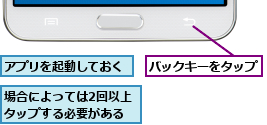
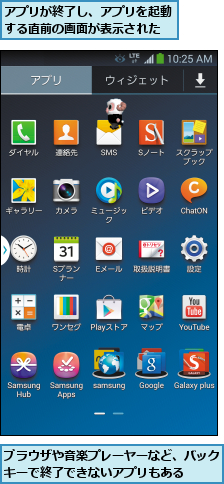
0.タスクマネージャーでアプリを終了する
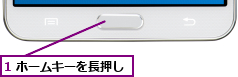
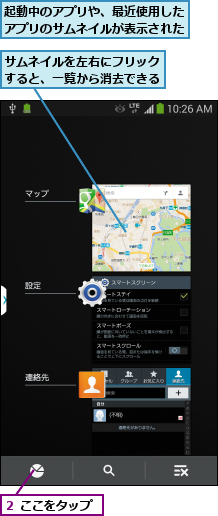
![3[終了]をタップ,タスクマネージャーが起動した](/contents/302/img/img20131031170903093905.jpg)
![4[OK]をタップ,アプリが終了する,タスクマネージャーを使ってアプリを終了する場合は、アプリの内容を保存していないときでも終了されてしまうので、注意する,[終了]が表示された](/contents/302/img/img20131031172008097614.jpg)
アプリの切り替え
GALAXY Note 3 では複数のアプリを起動しているとき、切り替えながら使うことができます。アプリを切り替えるときは、いずれかのアプリの起動中に、ホームキーを押し、ホーム画面を表示します。続いて、アプリケーション画面などから別のアプリのアイコンをタップして起動します。
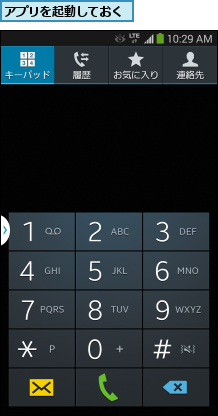

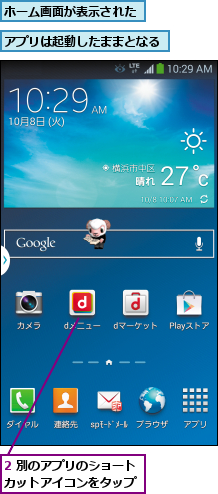
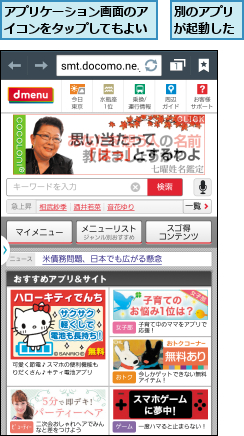
マルチウィンドウの表示
GALAXY Note 3では2つのアプリを、2つのウィンドウに同時に表示して、切り替えながら使うことができます。たとえば、Webページを見ながら、マップで目的地を確認したり、必要な情報をメモするといった使い方ができます。フルHD表示が可能な約5.7インチのディスプレイを有効に活用しながら、2つの機能を効率よく使うことができます。

![2つのアプリが同時に表示された,ハンドラーを画面の上下どちらかまでドラッグするか、機能ボタンの[×]をタップすると、全画面表示に戻る](/contents/302/img/img20131031185548006995.jpg)
メニューの表示
GALAXY Note 3のディスプレイ下部には、メニューキーが装備されています。メニューキーは、表示している画面で利用できる機能などを呼び出すことができるもので、携帯電話の「サブメニュー」「機能メニュー」などに相当します。
0.ホーム画面のメニューを表示する
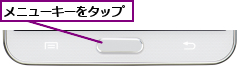
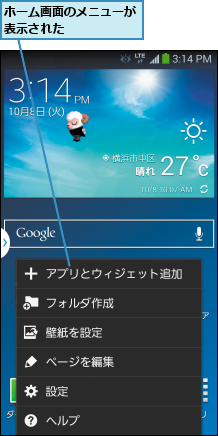
0.アプリのメニューを表示する
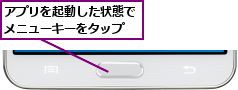
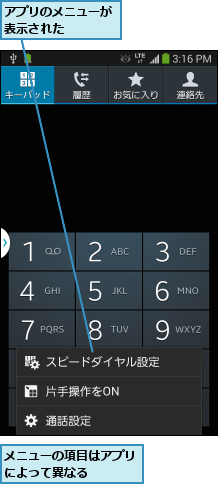
[ヒント]ページは 自動的に追加される
出荷時のアプリケーション画面は2ページのみですが、新たにアプリをインストールしていくことで、ページが自動的に追加され、増えていきます。
[ヒント]使わないアプリは終了しておこう
GALAXY Note 3は高性能なクアッドコアプロセッサと十分なメモリーを搭載しているため、同時に複数のアプリを起動してもストレスなく使うことができますが、一度に多くのアプリを起動していると、GALAXYNote 3のレスポンスや動作に影響があります。使わなくなったアプリは、こまめに終了しておきましょう。
[ヒント]「タスクマネージャー」は何ができるの?
タスクマネージャーでは現在起動中のアプリを一覧で確認したり、終了させたり、インストールしたアプリの一覧やメモリの使用状況を確認できます。[起動中のアプリ]で[終了]をタップすれば、そのアプリを終了させることができます。複数のアプリを起動していると、動作に影響があるだけでなく、バッテリーの消費量が増えることもあるので、使わないアプリは終了しておきましょう。
[ヒント]アプリをすばやく切り替えるには
ホームキーを長押しすると、[最近使用したアプリの一覧]が表示されます。表示されたサムネイルをタップすると、そのアプリにすばやく切り替えられます。
[ヒント]メニューキーを長押しして起動する「Sファインダー」
メニューキーを長押しすると、端末に保存されている情報やインターネットから入力した情報を検索できる「Sファインダー」が起動します。Sファインダーについては、レッスン46で解説します。




